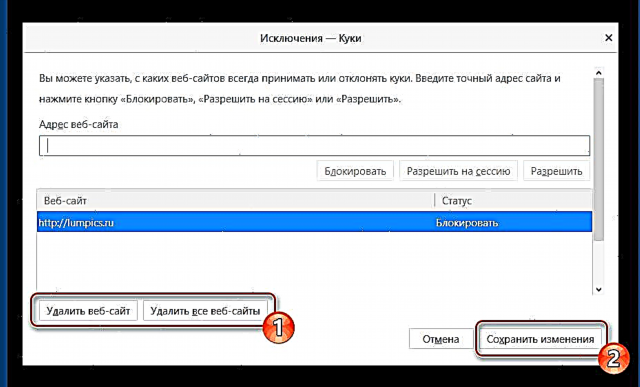ໃນຂະບວນການເຮັດວຽກກັບ Mozilla Firefox browser, web browser ເກັບ ກຳ ຂໍ້ມູນທີ່ໄດ້ຮັບ, ເຊິ່ງຊ່ວຍໃຫ້ຜູ້ໃຊ້ສາມາດເຮັດໃຫ້ຂັ້ນຕອນການທ່ອງເວັບງ່າຍຂື້ນ. ດັ່ງນັ້ນ, ຕົວຢ່າງ, ຕົວທ່ອງເວັບແກ້ໄຂ cookies - ຂໍ້ມູນທີ່ຊ່ວຍໃຫ້ທ່ານບໍ່ອະນຸຍາດໃນເວບໄຊທ໌ເມື່ອທ່ານປ້ອນຊັບພະຍາກອນເວັບ ໃໝ່.
ເປີດໃຊ້ cookies ໃນ Mozilla Firefox
ຖ້າທຸກໆຄັ້ງທີ່ທ່ານເຂົ້າເວັບໄຊທ໌້ທ່ານຕ້ອງໄດ້ຮັບອະນຸຍາດ, i.e. ໃສ່ລະບົບເຂົ້າສູ່ລະບົບແລະລະຫັດຜ່ານ, ນີ້ສະແດງໃຫ້ເຫັນວ່າ ໜ້າ ທີ່ປະຢັດ cookie ຖືກປິດໃນ Mozilla Firefox. ນີ້ຍັງສາມາດຊີ້ບອກໄດ້ໂດຍການຕັ້ງຄ່າການຕັ້ງຄ່າຄືນ ໃໝ່ ຢ່າງຕໍ່ເນື່ອງ (ຕົວຢ່າງ, ພາສາຫຼືພື້ນຫລັງ) ໃຫ້ເປັນມາດຕະຖານ. ເຖິງແມ່ນວ່າ cookies ຖືກເປີດໃຊ້ໂດຍຄ່າເລີ່ມຕົ້ນ, ທ່ານຫຼືຜູ້ໃຊ້ຄົນອື່ນສາມາດປິດການຈັດເກັບຂໍ້ມູນຂອງພວກເຂົາໄວ້ໃນເວັບໄຊທ໌ ໜຶ່ງ, ຫລາຍໆເວັບໄຊທ໌ຫລືທັງ ໝົດ.
ການເປີດໃຊ້ cookies ແມ່ນງ່າຍດາຍຫຼາຍ:
- ກົດປຸ່ມເມນູແລະເລືອກ "ການຕັ້ງຄ່າ".
- ປ່ຽນໄປແຖບ "ຄວາມເປັນສ່ວນຕົວແລະການປົກປ້ອງ" ແລະໃນພາກ "ປະຫວັດສາດ" ຕັ້ງຄ່າພາລາມິເຕີ “ Firefox ຈະໃຊ້ການຕັ້ງຄ່າບ່ອນເກັບຂໍ້ມູນປະຫວັດສາດຂອງທ່ານ”.
- ໃນບັນຊີລາຍຊື່ຂອງຕົວເລືອກທີ່ປາກົດ, ໃຫ້ ໝາຍ ເອົາຫ້ອງທີ່ຢູ່ຖັດຈາກ "ຍອມຮັບ cookies ຈາກເວັບໄຊທ໌້".
- ກວດເບິ່ງຕົວເລືອກຂັ້ນສູງ: “ ຍອມຮັບເອົາ cookies ຈາກເວັບໄຊທ໌ຂອງບຸກຄົນທີສາມ” > “ ສະ ເໝີ” ແລະ “ ເກັບ cookies” > “ ຈົນກວ່າມັນ ໝົດ ອາຍຸ”.
- ໃຊ້ເວລາເບິ່ງຢູ່ ຂໍ້ຍົກເວັ້ນ ... ”.
- ຖ້າບັນຊີລາຍຊື່ມີເວັບໄຊທ໌ ໜຶ່ງ ຫຼືຫຼາຍແຫ່ງທີ່ມີສະຖານະພາບ "ຕັນ", ຍົກໃຫ້ເຫັນມັນ / ພວກມັນ, ລຶບແລະບັນທຶກການປ່ຽນແປງ.
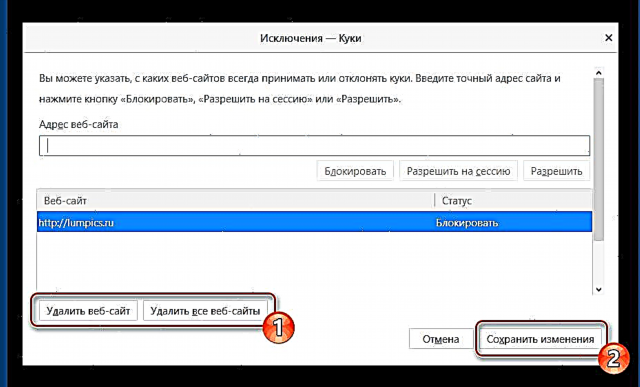
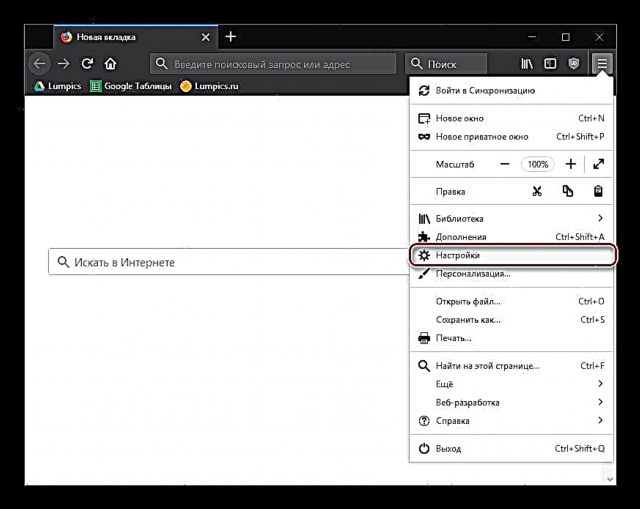
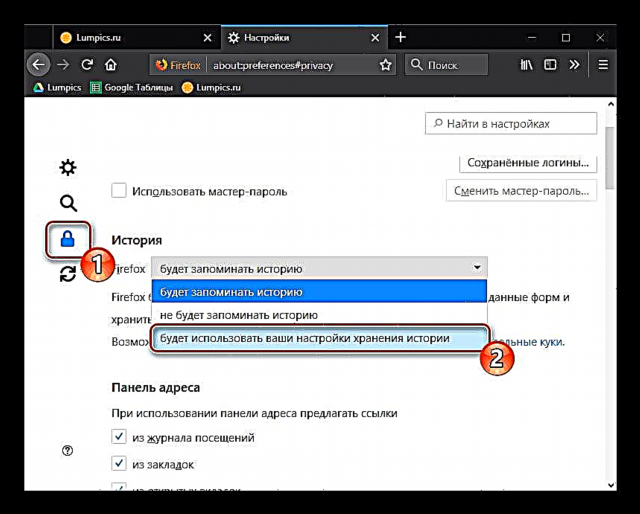



ການຕັ້ງຄ່າ ໃໝ່ ໄດ້ຖືກເຮັດແລ້ວ, ສະນັ້ນທ່ານພຽງແຕ່ຕ້ອງປິດ ໜ້າ ຕ່າງການຕັ້ງຄ່າແລະສືບຕໍ່ເວບໄຊທ໌ທ່ອງເວັບ.